Kopia zapasowa w iCloud nie działa – możliwe przyczyny i rozwiązywanie problemów
„Pomocy! Dlaczego mój iPhone wyświetla komunikat „Nie można ukończyć ostatniej kopii zapasowej”? Czy istnieje jakieś rozwiązanie?”
iCloud może wykonać kopię zapasową Twojego iPhone'a lub iPada, aby zachować Twoje dane w przypadku awarii systemu lub sprzętu. Możesz jednak napotkać problem, który „Nie można ukończyć tworzenia kopii zapasowej w usłudze iCloud„Kiedy długo czekasz na zakończenie kopii zapasowej w iCloud. Nie martw się. Możesz sprawdzić możliwe przyczyny i dowiedzieć się, jak rozwiązać problem braku możliwości ukończenia kopii zapasowej w iCloud, aby z łatwością tworzyć kopie zapasowe danych w iCloud.
TREŚĆ STRONY:
- Część 1: Dlaczego nie można ukończyć kopii zapasowej w iCloud
- Część 2: 8 możliwych sposobów na naprawienie niedziałającej kopii zapasowej iCloud
- Część 3: Ostateczne rozwiązanie problemu z kopią zapasową w iCloud nie mogło zostać zrealizowane
- Część 4: Często zadawane pytania dotyczące braku możliwości ukończenia kopii zapasowej w iCloud
Część 1: Dlaczego nie można ukończyć kopii zapasowej w iCloud
Istnieje wiele powodów, dla których kopia zapasowa nie zostanie ukończona w iCloud, np. słabe połączenie sieciowe. Niektóre ważne powody zasługują na Twoją uwagę.
Słabe miejsce na dysku iCloud
Gdy po utworzeniu kopii zapasowej przestrzeń dyskowa w usłudze iCloud będzie się prawie zapełniać, może pojawić się komunikat informujący, że nie można ukończyć tworzenia kopii zapasowej w usłudze iCloud.
Niezrównane poświadczenia
Jeśli Twoje dane uwierzytelniające w iCloud są nieprawidłowe, być może zmieniłeś hasło w przeglądarce, a nie na iPhonie, a kopia zapasowa w iCloud nie została ukończona.
Brak stabilnego połączenia Wi-Fi
Kopie zapasowe w iCloud wymagają stabilnego i stabilnego połączenia internetowego. Jeśli sieć zostanie rozłączona w trakcie tworzenia kopii zapasowej, zostanie ona wstrzymana lub natychmiast zatrzymana.
Nieaktualna wersja iCloud
Jeśli Twoja wersja iCloud lub iOS jest nieaktualna, mogą wystąpić problemy ze zgodnością, które uniemożliwią prawidłowe tworzenie kopii zapasowych.
Problemy systemowe
Czasami awarie systemu mogą zakłócać proces tworzenia kopii zapasowej w iCloud. W takim przypadku urządzenie może nie być w stanie ukończyć tworzenia kopii zapasowej w iCloud.
Część 2: 8 możliwych sposobów na naprawienie niedziałającej kopii zapasowej iCloud
Teraz możesz naprawić nieukończoną kopię zapasową w iCloud. Nie ma na to odpowiedniej metody, więc wypróbuj poniższe metody.
1. Zwolnij miejsce w iCloud
Bardzo pomocne byłoby sprawdzenie przestrzeni dyskowej w iCloud. Przynajmniej wolna przestrzeń jest niewystarczająca.
Krok 1. Krok 1 Przejdź do witryny iCloud i zaloguj się na swoje konto iCloud.
Krok 2. Krok 2. Po zalogowaniu się do iCloud możesz usunąć niepotrzebne dane i pliki z grup plików wyświetlanych na stronie internetowej. Po zwolnieniu wystarczającej ilości miejsca możesz naprawić nieukończoną kopię zapasową w iCloud i ponownie utworzyć kopię zapasową iPhone'a.

2. Połącz się ze stabilną siecią Wi-Fi
Gdy chcesz utworzyć kopię zapasową iPhone'a z danymi komórkowymi, możesz zauważyć, że kopia zapasowa w iCloud nie została ukończona, zwłaszcza gdy iPhone ma zbyt dużo danych. Aby rozwiązać ten problem, wystarczy zmienić połączenie na stabilne Wi-Fi.
Krok 1. Otwarte Ustawienia i dotknij WLAN przycisk, aby połączyć się ze stabilną siecią Wi-Fi.
Krok 2. Co więcej, możesz dotknąć Informacje przycisk połączenia, a następnie dotknij Przełączanie przycisk, aby wyłączyć Tryb niskiej ilości danych, co może spowolnić szybkość tworzenia kopii zapasowej w iCloud. W ten sposób możesz naprawić ostatnią kopię zapasową, która nie została ukończona w iCloud.

3. Uruchom ponownie iPhone'a
Ponowne uruchomienie iPhone'a powinno być bardzo szybkim sposobem na naprawienie wielu błędów systemowych. Jeśli kopia zapasowa w iCloud nie została ukończona, możesz ponownie uruchomić urządzenie, aby rozwiązać ten problem. Jeśli urządzenie w ogóle nie reaguje, możesz spróbować… wymuś ponowne uruchomienie iPhone'a, co nie spowoduje uszkodzenia sprzętu.
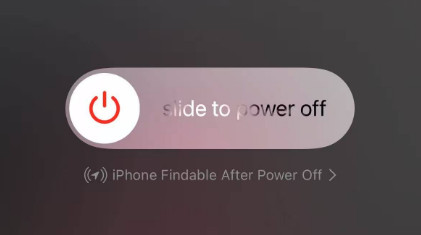
4. Zaloguj się ponownie do swojego iCloud
Jeśli napotkasz niepasujące hasło iCloud, powinieneś wylogować się z konta iCloud i zalogować się ponownie. Pomoże to również w ponownym nawiązaniu połączenia z serwerem Apple.
Przejdź do ustawień i dotknij swojego profilu. Następnie zsuń się w dół i dotknij wylogować się Możesz ponownie zalogować się do swojego Apple ID i sprawdzić, czy możesz rozwiązać problem z nieukończoną kopią zapasową w iCloud.

5. Zaktualizuj iCloud
Jak wspomnieliśmy powyżej, jeśli Twoja wersja iCloud lub iOS jest nieaktualna, może to powodować błędy podczas tworzenia kopii zapasowej. Apple regularnie publikuje aktualizacje, aby naprawić różne błędy i poprawić komfort użytkowania. Dlatego tak ważne jest, aby regularnie aktualizować iCloud.
Aby zaktualizować urządzenie lub iCloud, przejdź do Ustawienia - Ogólne - Aktualizacja oprogramowania.

6. Zresetuj wszystkie ustawienia
Jeśli wypróbowałeś wszystkie powyższe metody, a kopia zapasowa w iCloud nadal nie została ukończona, możesz spróbować zresetować iPhone'a, aby rozwiązać ukryte błędy konfiguracji. Ta metoda nie usunie żadnych ważnych danych, ale niektóre ustawienia systemowe.
Aby usunąć wszystkie ustawienia, możesz przejść do Ustawienia - Ogólne - Przenieś lub zresetuj iPhone'a - Zresetuj - Resetuj wszystkie ustawienia.
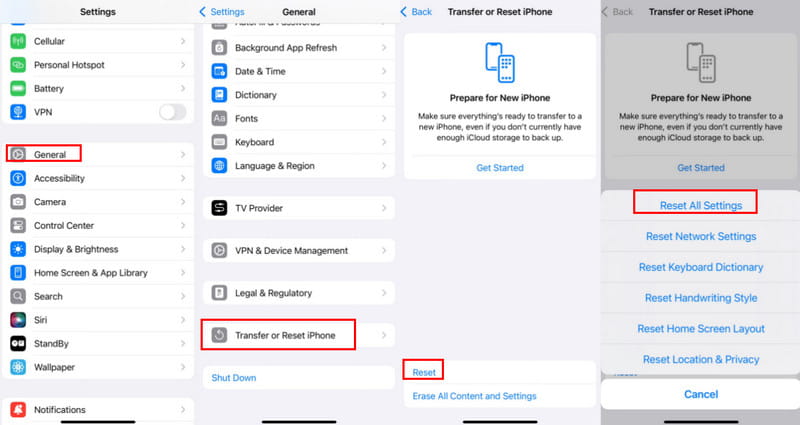
Po zresetowaniu spróbuj ponownie połączyć się z siecią Wi-Fi i zalogować się na konto iCloud, aby sprawdzić, czy kopia zapasowa iCloud wróciła do normy.
7. Sprawdź status systemu Apple
Czasami, jeśli kopia zapasowa w iCloud nie działa, nie jest to spowodowane przez urządzenie, ale przez wyłączenie lub konserwację serwera Apple. Możesz sprawdzić na stronie https://www.apple.com/support/systemstatus/, czy serwer kopii zapasowej w iCloud jest dostępny.
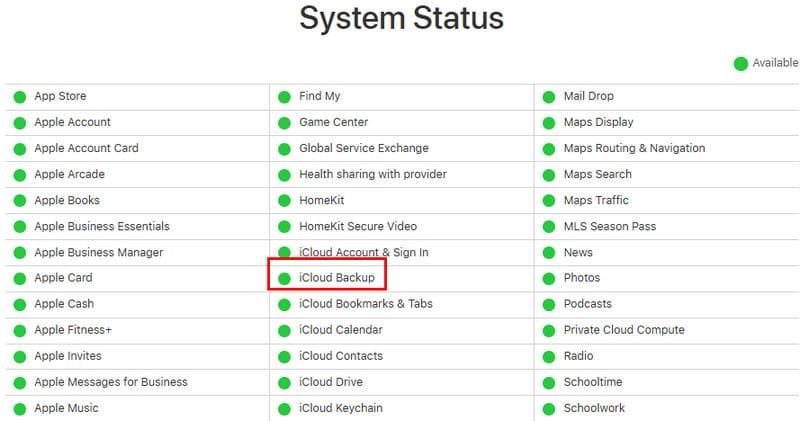
8. Poproś o oficjalne wsparcie
Jeśli żadna z powyższych metod nie pomoże w przypadku problemów z kopią zapasową w iCloud, możesz po prostu zwrócić się o pomoc do wsparcia Apple. Możesz odwiedzić Społeczności Wsparcia iCloud (https://discussions.apple.com/community/icloud) i szczegółowo opisać swoje problemy.
Część 3: Ostateczne rozwiązanie problemu z kopią zapasową w iCloud nie mogło zostać zrealizowane
Jeśli żadna z powyższych metod nie pomogła w rozwiązaniu problemu z ostatnią kopią zapasową, której nie udało się ukończyć w iCloud, dlaczego nie przejść na lepszy program do tworzenia kopii zapasowych? Apeaksoft iOS Data Backup & Restore może pomóc Ci wykonać kopię zapasową iPhone'a na komputerze PC/Mac. Różnica polega na tym, że nie będziesz mieć problemów z siecią. Co więcej, możesz również szybko przywrócić iPhone'a z poprzednich plików kopii zapasowej na komputerze.
Kompleksowe rozwiązanie dla danych na Twoim iPhonie
- Wykonaj kopię zapasową i przywróć dane iPhone'a jednym kliknięciem.
- Szybko wykonaj kopię zapasową iPhone'a, korzystając wyłącznie z połączenia USB.
- Aby zapewnić bezpieczeństwo danych, zabezpiecz kopię zapasową hasłem.
- Wybierz konkretne dane kopii zapasowej, aby zoptymalizować przechowywanie.

Krok 1. Do pobrania Apeaksoft iOS Data Backup & Restore i uruchom go. Podłącz iPhone'a do komputera kablem USB. Następnie kliknij iOS Data Backup przycisk, aby rozpocząć tworzenie kopii zapasowej w iCloud na swoim komputerze.

Krok 2. Możesz wybrać opcję bezpośredniego tworzenia kopii zapasowej swojego iPhone'a. Jeśli chcesz wykonać kopię zapasową przy użyciu danych uwierzytelniających, możesz wybrać Szyfrowana kopia zapasowa i kliknij Rozpocznij przycisk.

Krok 3. Teraz możesz określić, jakie typy danych chcesz utworzyć kopię zapasową, np. zdjęcia, muzykę, kontakty itp. Następnie kliknij Następna przycisk.

Krok 4. Program rozpoczyna tworzenie kopii zapasowej urządzenia. Dzięki temu potężnemu programowi nie napotkasz już problemu z nieukończeniem kopii zapasowej iCloud.

Część 4: Często zadawane pytania dotyczące braku możliwości ukończenia kopii zapasowej w iCloud
Dlaczego tworzenie kopii zapasowej w iCloud zajmuje tak dużo czasu?
Ile czasu zajmuje wykonanie kopii zapasowej w iCloud Czas trwania kopii zapasowej w iCloud zależy od ilości danych i wydajności sieci. Etap przygotowawczy trwa około 1 minuty. Jeśli po około godzinie nie uda się ukończyć kopii zapasowej w iCloud, należy przełączyć się na sieć o dużej przepustowości.
Czy automatyczna kopia zapasowa w iCloud pobiera dane komórkowe?
Nie, nie będzie. iCloud automatycznie tworzy kopię zapasową iPhone'a, gdy urządzenie łączy się z Wi-Fi. Po włączeniu opcji Automatyczna kopia zapasowa nie będzie wyświetlana informacja, że nie można ukończyć tworzenia kopii zapasowej w iCloud.
Czy jest sens włączać Automatyczną kopię zapasową w iCloud?
Tak, jeśli masz wystarczająco dużo miejsca w iCloud. W przeciwnym razie miejsce szybko się wyczerpie, a kopia zapasowa w iCloud nie zostanie ukończona przy kolejnym ręcznym tworzeniu kopii zapasowej urządzenia.
Podsumowanie
Poznałeś 9 sposobów na naprawienie problemu Kopia zapasowa iCloud nie działa Problem. Chociaż ustalenie dokładnej przyczyny nie jest łatwe, możesz wypróbować powyższe metody, aby pozbyć się problemu. Nie zapomnij, że Apeaksoft iOS Data Recovery & Restore może wykonaj kopię zapasową zdjęć z iPhone'a, wiadomości, muzyka itp. bez problemów z iCloud i innymi sieciami lub pamięcią masową.
Powiązane artykuły
Dlaczego kopia zapasowa iCloud nie wyświetla się? Dowiedz się więcej szczegółów na temat przyczyn i kilku prostych rozwiązań, aby rozwiązać problem z artykułu.
Aby rozwiązać problem z blokadą iCloud, możesz skorzystać z oprogramowania innej firmy, zmienić ustawienia, zresetować DNS lub skorzystać z pomocy internetowej usługi usuwania blokady iCloud.
Jak korzystać z iCloud Backup na urządzenia z systemem Android? Oto wiele sposobów synchronizowania zawartości z iCloud Backup do Androida za pośrednictwem poczty e-mail, notatek i aplikacji innych firm.
Magazyn iCloud jest pełny? Pobierz rozwiązania 5 tutaj, aby usunąć dane (zdjęcia, dokumenty, stare kopie zapasowe itp.) Z iCloud na iPhone / iPad, aby zwolnić miejsce.

